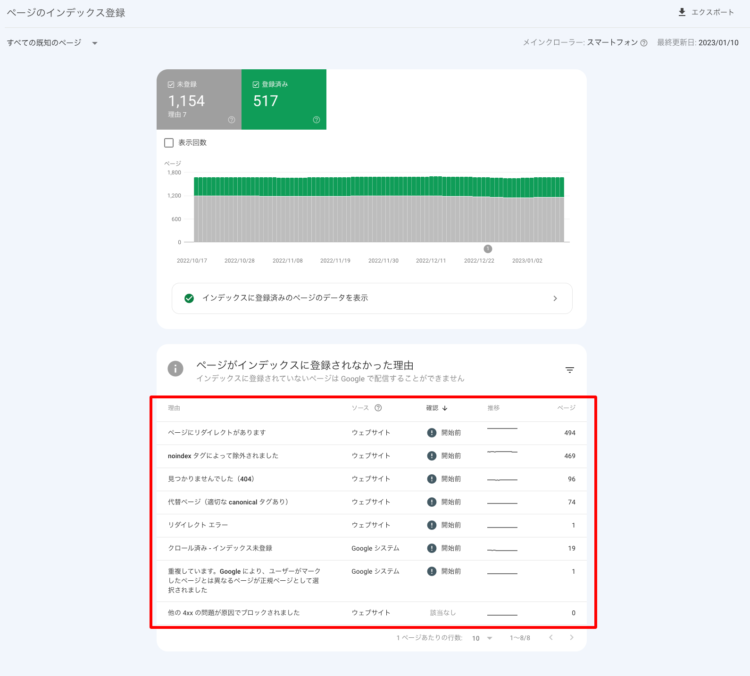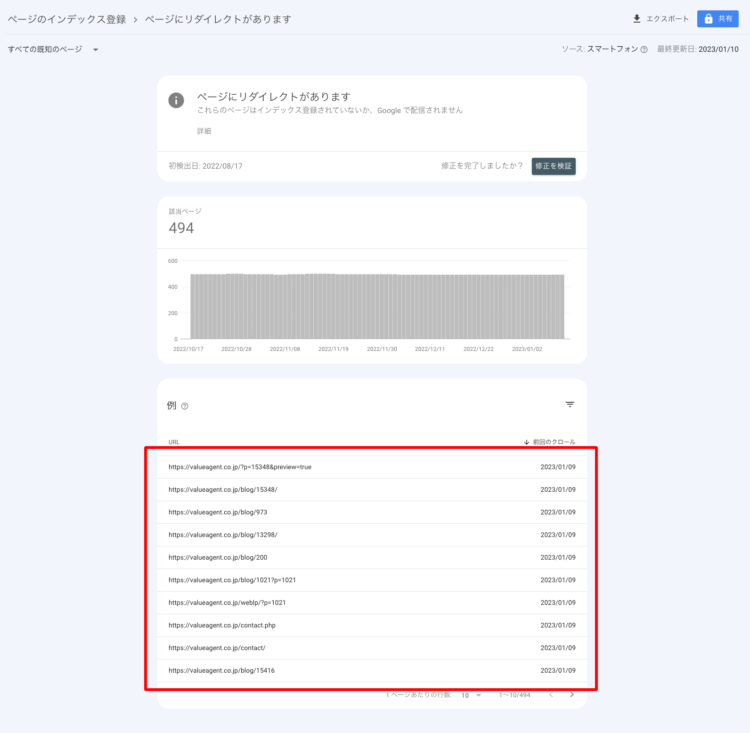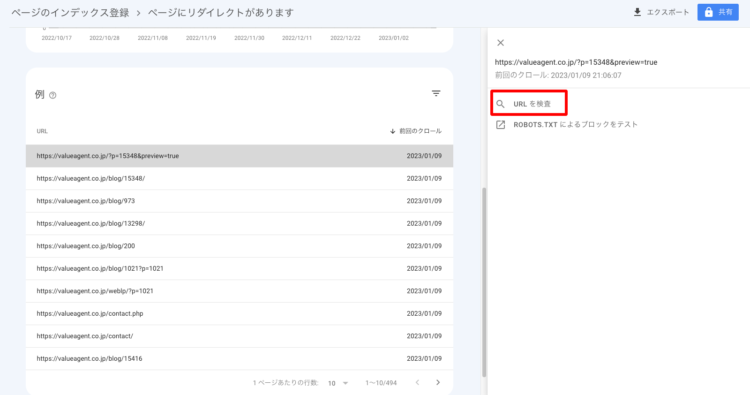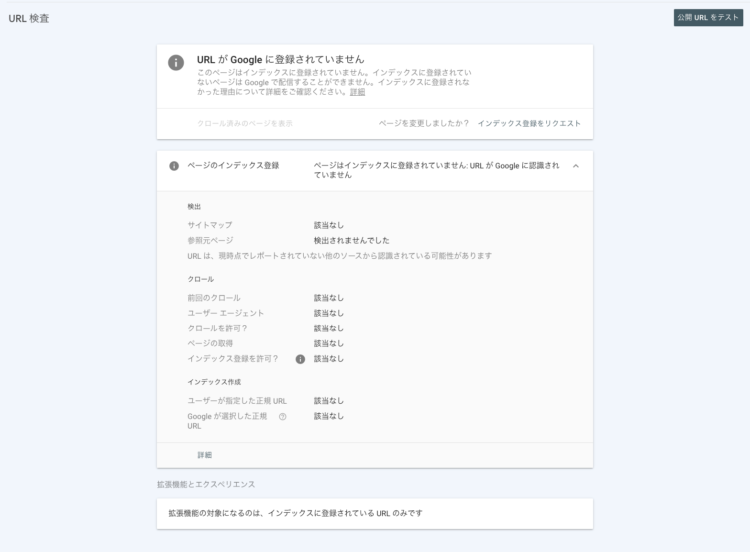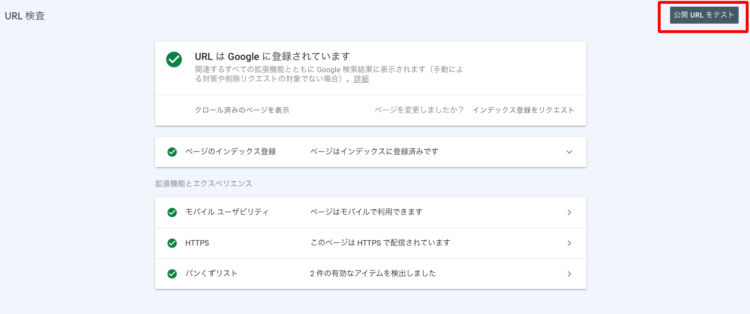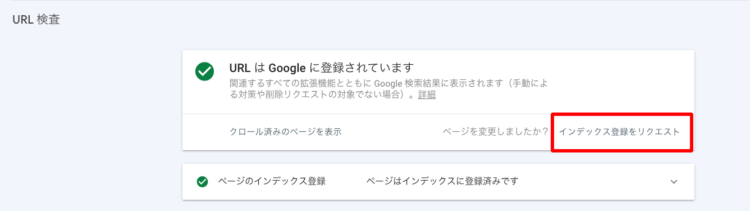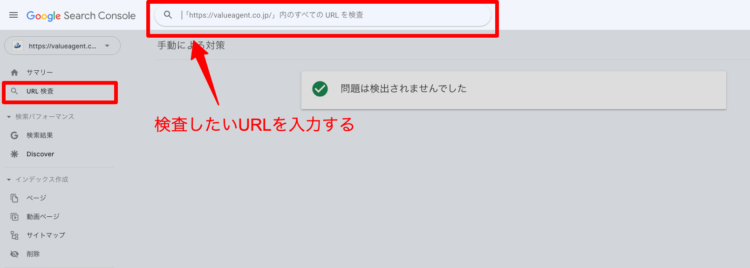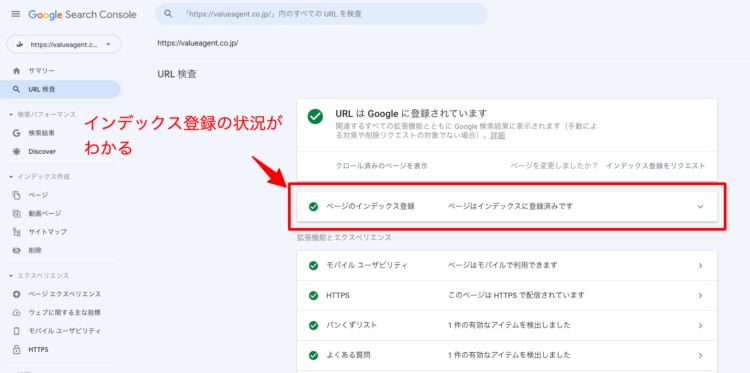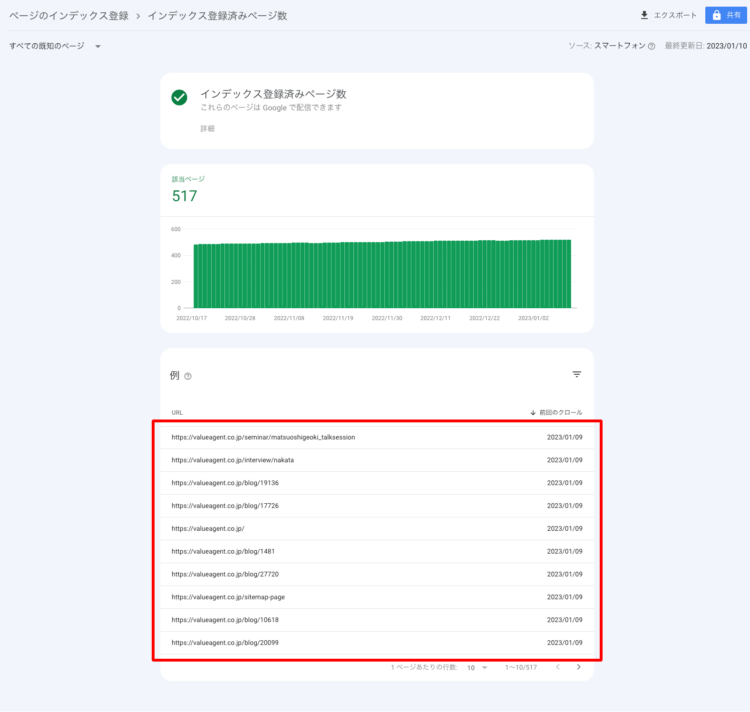「インデックス登録をリクエスト」とは?(旧fetchasgoogle)方法や注意点、確認方法について解説

本記事では、インデックス登録をリクエストする手順や注意点、確認方法をまとめます。
通常は、おのずとインデックス登録されるため、毎回「インデックス登録をリクエスト」が必要なわけではなく、あくまでも「リクエスト」です。
インデックス登録のリクエストには、時間を要したり、一日のリクエスト回数が制限されていたりするため、みだりなリクエストは控えましょう。
こちらのページではインデックス登録についての解説をおこなっています。サーチコンソールの設定や他の使い方を知りたい方は、サーチコンソール完全ガイドよりご希望のページへ進んでください。
「インデックス登録をリクエスト」とは?
インデックス登録とは、サイト上のテキストや画像などがGoogleの大規模なデータベースに保存されることです。また、インデックス登録してもらうよう、Googleへ通知することを「インデックス登録をリクエスト」すると言います。
必ずしないといけないわけではない
基本的には、自然とインデックス登録されるため、「インデックス登録をリクエスト」は必要なときのみ使用するものです。
インデックス登録をリクエストすることは可能ですが、必ずしも、インデックス登録のリクエストが必要なわけではありません。
通常は、トップページがインデックスされれば、トップページに繋がってるページは自然にインデックスされますが、インデックスの漏れを防ぎたい場合にはXMLサイトマップを使用し、インデックスさせます。
未登録のものをすべてリクエストする必要はない
また、インデックス未登録のURLすべてについて、インデックス登録をリクエストする必要はありません。
インデックス未登録にはそれぞれ理由があり、中には「未登録のままでよいもの」もあるためです。
インデックス登録をリクエストすべきもの
では、どのような場合にインデックス登録のリクエストをすべきでしょうか。
インデックス登録のリクエストを検討する場合は、以下のようなパターンが考えられます。
- トップページ:サイト作成直後はインデックスされているコンテンツがない場合もあるため
- 未登録で、「クロール済みインデックス未登録」「検出インデックス未登録」で古いもの(一ヶ月以上前)や未検出のURLなど:登録エラーが修正されたり、サイトが更新されたり、状況が変わることがあるため
インデックス登録をリクエストする手順
インデックス登録をリクエストする手順について、解説します。
- 登録したいURLがインデックス可能か、確認する
- 「公開 URLをテスト」でインデックスに登録可能かどうかをテストする
- 可能なら、「インデックス登録をリクエスト」
登録したいURLがインデックス可能か、確認する
まず、登録したいURLのクロール状況を確認します。
検出済みのURLの場合
すでにサイトがクローラーに検出されているが、何かしらの理由があってインデックス未登録になっているような場合、「ページ」をクリックし、「未登録」から状況や理由を確認し、URL検査を行います。
未検出のURLの場合
登録したいURLがGoogleのクローラーに検出されていない場合、サーチコンソールの「URL検査」を開き、URLの検出状況を確認します。
「公開 URLをテスト」でインデックスに登録可能かどうかをテストする
次に、URL検査画面の右上にある「公開 URLをテスト」をクリックします。
「公開 URLをテスト」し、インデックスに登録可能かどうか(=エラーがないか)を確認します。
「公開 URLをテスト」は、1~2分かかります。
登録可能なら、「インデックス登録をリクエスト」
公開 URLをテストした結果、「URLはGoogleに登録されています」と表示されれば、インデックス登録が可能です。
「インデックス登録をリクエスト」をクリックしましょう。
インデックス登録のリクエストを行うときの注意
インデックス登録のリクエストを行う際の注意点を4つまとめます。
- 必ずインデックス登録されるわけではない
- 同じURLを何度もインデックス登録しない
- インデックス登録が完了するには、時間がかかる
- 1日あたりのリクエスト可能件数には上限がある
必ずインデックス登録されるわけではない
「価値がないコンテンツ」とみなされた場合、インデックス登録されないため、インデックス登録のリクエストを送信しても、ページが必ず登録されるとは限りません。
また、エラーが発生したり、インデックス除外と見なされたりすると、「未登録」となることもあります。
同じURLを何度もインデックス登録しない
繰り返し、同一URLでインデックス登録のリクエストを送信しても、登録が早くなるわけではありません。何度もリクエストすることは控えましょう。
インデックス登録が完了するには、時間がかかる
即時にインデックス登録されるわけではなく、インデックス登録完了までに1日程度かかります。場合によっては、1〜2週間ほどかかることもあります。気長に待ちましょう。
1日あたりのリクエスト可能件数には上限がある
送信できるインデックス登録のリクエスト数は、1日あたりの上限が設定されています。
送信できるインデックス登録リクエストの数には、1 日あたりの上限が設定されています。
インデックス登録したいページが多数ある場合は、サイトマップを Google に送信してみてください。
引用元:Search Consoleヘルプ内 URL 検査ツール
インデックス登録を複数回送ると、インデックス登録ができなくなることもあるため、注意しましょう。
インデックス登録をされたのか確認する
インデックス登録のリクエストが処理され、インデックス登録されたことを確認する方法を3つご紹介します。
- 検索結果で確認する
- URL検査ツールで確認する
- ページのインデックス登録レポート>「登録済み」から確認する
検索結果で確認する
ひとつめの確認方法は、検索エンジンでURLや検索ワードを入力し、検索することです。
ただし、インデックス登録されていれば、必ずしも検索結果に表示されるとは限りません。
URL検索で表示され、キーワード検索で表示されない場合、コンテンツに問題があるかもしれません。
URL検査ツールで確認する
ふたつめは、サーチコンソールのURL検査ツールで確認する方法です。サーチコンソールの「URL検査」をクリックし、上部の入力窓に確認したいURLを入力します。
インデックス登録されていれば、以下のような画面に遷移します。
もし、インデックス登録されていなければ、「URLがGoogleに登録されていません」と表示されます。
ページのインデックス登録レポート>「登録済み」から確認する
最後に、「ページ」のインデックス登録レポートで確認する方法をご紹介します。
サーチコンソールを開き、「ページ」をクリックします。
画面中央部の「インデックスに登録済みのページを表示」をクリックすると、インデックスに登録されているページのURLが表示されます。